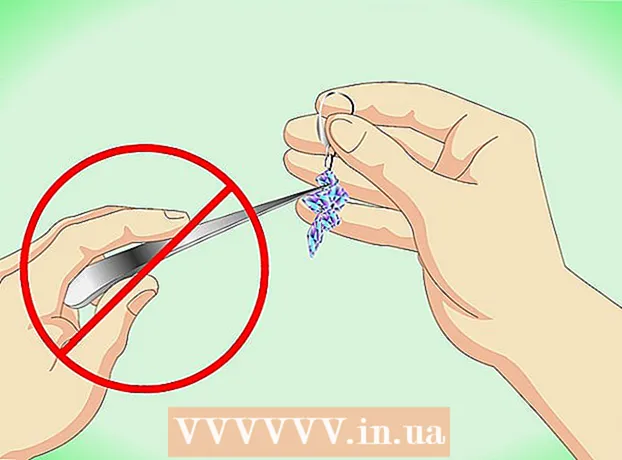Auteur:
John Stephens
Denlaod Vun Der Kreatioun:
21 Januar 2021
Update Datum:
1 Juli 2024
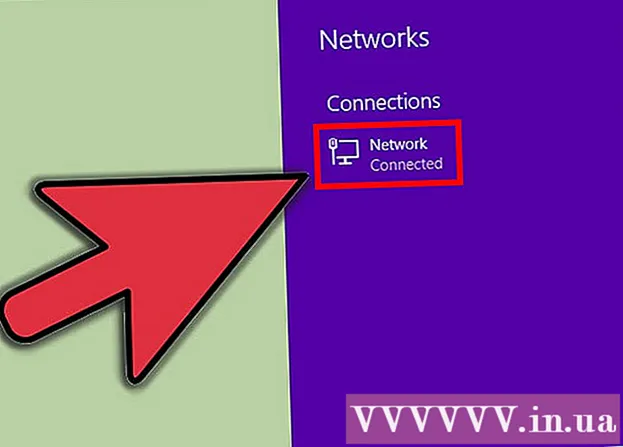
Inhalt
De Ping Kommando erlaabt Iech d'Verbindungsgeschwindegkeet tëscht Iech an engem aneren Node ze kontrolléieren.An dësem Artikel weist wikiHow Iech wéi Dir de Ping Kommando op all Betribssystem benotzt.
Schrëtt
Method 1 vu 4: Windows, Mac OS X a Linux
Öffnen der Command Prompt Kommandozeileg Dolmetscher Uwendung oder Terminal Emulator. All Betribssystem huet eng Command Line Interface déi Iech erlaabt de Ping Kommando auszeféieren. De Ping Kommando funktionnéiert bal déiselwecht op all Betribssystemer.
- Wann Dir Windows benotzt, oppen Command Prompt. Klickt op de Start Knäppchen a gitt cmd an d'Sichbox. Windows 8 Benotzer kënnen "cmd" vum Startbildschierm tippen. Dréckt den Enter Schlëssel fir de Command Prompt ze starten.
- Wann Dir Mac OS X benotzt, opmaacht Terminal. Öffnen den Uwendungen Dossier, dann den Utilities Dossier. Wielt Terminal.
- Wann Dir Linux benotzt, maacht eng Telnet / Terminal Fënster op. Si sinn normalerweis am Accessoiren Dossier am Dossieren Uwendungen.
- Op Ubuntu kënnt Dir d'Tastatur Ofkiirzung Ctrl + Alt + T benotze fir den Emulator opzemaachen.

Gitt de Ping Kommando an. Typ Ping Server Numm oder Ping IP Adress.- Den Hostnumm ass normalerweis d'Adress vun der Websäit. Amplaz vun, ersetzen Server Numm op d'Websäit oder de Server deen Dir pingt. Zum Beispill, fir den wikiHow Haaptserver ze pingelen, tippt ping www.wikihow.com.
- D'IP Adress ass de Standort vun Ärem Computer an engem gewëssen Netz, sief et Äert lokalt Netzwierk oder Internet. Wann Dir d'IP Adress wësst, déi Dir wëllt pingelen, ersetzt se IP Adress. Zum Beispill, fir eng IP Adress ze pinge, typ ping 192.168.1.1.
- Fir Ären Apparat selwer ze pingelen, tippt Ping 127.0.0.1.

Dréckt Enter fir d'Ping Resultater ze liesen. Si ginn ënner der aktueller Kommandozeil ugewisen. Kuckt d'Sektioun hei ënnendrënner fir ze léieren wéi Dir dës Parameter liest. Annonce
Methode 2 vu 4: Netzwierk Utility op Mac OS X
Open Network Utility. Öffnen Ären Uwendungen Dossier a wielt Utilities. Fannt Network Utility.

Klickt op de Ping Tab. Spezifizéiert en Hostnumm oder IP Adress.- Den Hostnumm ass normalerweis eng Websäit Adress. Fir de wikiHow Haaptserver ze pingelen, zum Beispill www.wikihow.com an de Frame.
- D'IP Adress ass de Standuert vum Computer an engem gewëssen Netz, sief et Lokal Netz oder Internet. Zum Beispill, fir eng IP Adress ze pinge, typ 192.168.1.1 an de Frame.
Setzt d'Zuel vu Ping Kommandoen déi Dir wëllt schécken. Normalerweis mat nëmmen 4-6 Pings, sollt Dir fäeg sinn eng zimlech gutt Messung ze kréien. Klickt op de Ping Knäppchen wann Dir fäerdeg sidd an d'Resultater ginn am ënneschten Deel vun der Fënster ugewisen. Annonce
Method 3 vu 4: Liest d'Parameteren déi vum Ping Kommando kritt ginn
Liest déi éischt Zeil. Déi éischt Zeil weist wéi ee Kommando Dir ausféiert. Et widderhëlt d'Adress déi Dir aginn hutt a weist wéi vill Daten Dir geschéckt hutt. Sou wéi:
Liest den Text vum kritt Parameter. Wann erfollegräich ausgefouert gëtt, gëtt de Ping Kommando d'Linnen zréck, déi d'Äntwertzäit vun där Adress weisen. TTL stellt d'Zuel vun den Hopfen an der Packetransmissioun duer. Wat dës Zuel méi kleng ass, wat méi Router de Pak duerchgeet. D'Zäit hei ass a Millisekonnen, wat ugëtt wéi laang et dauert fir d'Verbindung opzebauen:
Äntwert vum 173.203.142.5: Bytes = 32 Zäit = 102ms TTL = 48 (Äntwert vu 173.203.142.5: Bytes = 32 Mol = 102ms TTL = 48
Äntwert vu 173.203.142.5: Bytes = 32 Zäit = 105ms TTL = 48 (Äntwert vu 173.203.142.5: Bytes = 32 Mol = 105ms TTL = 48)
Äntwert vu 173.203.142.5: Bytes = 32 Zäit = 105ms TTL = 48 (Äntwert vu 173.203.142.5: Bytes = 32 Mol = 105ms TTL = 48
Äntwert vum 173.203.142.5: Bytes = 32 Zäit = 108ms TTL = 48 (Äntwert vu 173.203.142.5: Bytes = 32 Mol = 108ms TTL = 48)- Dir musst vläicht Ctrl + C drécken fir Ping ze stoppen.
Liest de Resuméblat. Wann alles fäerdeg ass, gëtt e Resumé vun de Resultater ugewisen. Verluerene Paket heescht d'Verbindung mam Site ass net zouverléisseg an Daten ginn am Transit verluer. De Resumé weist och duerchschnëttlech Verbindungszäiten:
Ping Statistiken fir 173.203.142.5:
Packagen: Geschéckt = 4, Kritt = 4, Verluer = 0 (0% Verloscht),
Geschätzte Rondreeszäit a Milli-Sekonnen (Geschätzte Ronnzäit a Millisekonnen):
Minimum = 102ms, Maximum = 108ms, Duerchschnëtt = 105ms Annoncéieren
Method 4 vun 4: Troubleshooting
Test Ären Input Inhalt. Eng vun den heefegste Feelermessagen ass:
Ping Ufro konnt keen Host www.wikihow.com fannen. Kuckt w.e.g. den Numm a probéiert nach eng Kéier (De Ping Kommando konnt de Server net fannen www.wikihow.com. Kuckt w.e.g. nach eng Kéier). Normalerweis heescht et datt Dir de Servernumm falsch getippt hutt.- Probéiert et nei ze schreiwen, korrigéiert all Orthographiefeeler. Wann de Problem bestoe bliwwen ass, probéiert en anere populäre Hostnumm, wéi en Online Sichmotor oder News Site. Wann et en "Onbekannte Server" Feeler ass, da ass de Problem héchstwahrscheinlech den Domain Numm Server.
- Benotzt d'IP Adress vum Server anstatt säin Numm (wéi 173.203.142.5) fir ze pingelen. Wann et erfollegräich ass, ass entweder d'Adress déi Dir fir den Domain Numm Server benotzt hutt falsch, oder et kann net matenee verbonne sinn oder et ass ofstierzen.
Test Är Verbindung. Eng vun den anere Feelermessagen ass:
sendto: Kee Wee fir ze hosten (schécken un: Keng Route fir Server). Dëst bedeit datt d'Portadress falsch ass oder d'Verbindung vun Ärer Maschinn net funktionnéiert.- Ping 127.0.0.1: et ass Äre Computer. Wann dat net funktionnéiert, funktionnéiert Är TCP / IP net richteg an de Netzadapter muss nei konfiguréiert ginn.
- Kontrolléiert d'Funkverbindung oder d'Verbindung vun Ärem Computer op Ärem Router, besonnesch wann et virdru geschafft huet.
- Déi meescht Computernetzwierk Häfen hunn eng Indikator Luucht déi e Verbindungsstatus uginn an een dee blénkt wann Date transferéiert ginn. Wann de Ping Kommando Daten mat enger Rate vun ongeféier 1 Paket pro Sekonn weiderginn, soll d'Datenliicht blénken.
- Kontrolléiert ob de Router eng gutt (a kee Feeler) Indikator Liicht huet, wat eng gutt Verbindung mam Computer weist. Wann d'Fehleliicht beliicht ass, befollegt de Kabel vum Computer op de Router, gitt sécher datt et richteg ugeschloss ass, a rufft Äre Kabel oder Bandbreet Provider wann néideg.
Berodung
- Wéini soll de Ping Kommando benotzt ginn? Wéi all aner Diagnostik ass Ping am beschten an der Live Konfiguratioun benotzt fir ze verstoen wéi et funktionnéiert. Dir kënnt Äre Computer pingelen mat "ping -c5 127.0.0.1". Wärend dem éischte Computer Setup, wann Dir de Netz ännert oder wann Dir net um Internet surft, benotzt Ping fir Ären Apparat ze authentifizéieren an ze konfiguréieren Är.
- Firwat soll ech de Ping Kommando benotzen? Ping (benannt no der Echolocation an engem U-Boot benotzt) benotzt déi einfachst vun de Packetypen. D'Äntwert gëtt duerch de Kommunikatiounssubsystem (TCP / IP) Hafen vum Betribssystem gemaach. Et erfuerdert keng Uwendungen, huet keen Zougang zu Dateien oder erfuerdert eng Konfiguratioun. Et beaflosst kaum aner Aktivitéiten. Wat et brauch ass d'Hardware, Portale, Router, Firewalls, Domain Numm Serveren an Intermediaire Serveren. Wann de Ping Kommando erfollegräich ass an Dir kënnt net op den Zilserver mat engem Browser oder enger anerer Uwendung zougräifen, d'Chance sinn datt de Problem net op Ärer Säit ass.
- De Ping Kommando ka mat enger Rei vu verschiddenen Optiounen ausgefouert ginn. Abegraff:
- -C Zielen. Schéckt Pakete mat virbestëmmter Zomm a stoppt. Eng aner Manéier fir ze stoppen ass den Typ -C. Dës Optioun ass praktesch fir Scripten déi dacks d'Behuele vum Netz kontrolléieren.
- -t ping bis gestoppt (-C).
- -w Timeout. D'Zuel vu Millisekonnen fir op eng Äntwert ze waarden ier e Timeout Message oder e Paket affichéiert ass verluer. Méi laang Waardezäite gi benotzt fir d'Latenzproblemer z'identifizéieren. ping -w 10000. Normalerweis ass et nëmmen nëtzlech wann se iwwer Handys-, Satellit- oder aner héich latency Netzwierker bedriwwe ginn.
- -n Weist Resultater nëmmen an Zuelen. Dës Optioun gëtt benotzt fir Kommunikatioun mat engem Domain Numm Server ze vermeiden.
- -p Schimmel. D'Schabloun ass eng Sequenz vun hexadesimalen Zifferen déi um Enn vum Paket bäigefüügt sinn. Dës Optioun ass selten nëtzlech a Fäll wou et Zweiwel iwwer de Problem vun der Ofhängegkeet vun der Date gëtt.
- -R Benotzt IP's Route Record fir den erausgaangene Wee vum Ping-Paket ze bestëmmen. Den Zilserver gëtt dës Informatioun wuel net.
- -r Skip Routing Table. Dës Optioun gëtt benotzt wann e Routingprobleem verdächtegt gëtt an de Ping Kommando ka kee Wee zum Zilhost fannen. Dëst funktionnéiert nëmme fir Serveren déi direkt verlinkt kënne sinn ouni Router ze benotzen.
- -s Package Gréisst. Ännert d'Gréisst vun de Päck. Kontrolléiert datt ganz grouss Päck fragmentéiert musse sinn.
- -V Laang Resultater. Weist zousätzlech ICMP Packete mat extrem detailléierter Informatioun.
- -f Iwwerschwemmung. Schéckt Pakete sou séier wéi méiglech. Dës Optioun gëtt benotzt fir d'Performance vum Netz ënner héijen Drock ze testen a sollt vermeit ginn.
- -l Reload. Schéckt de Reload Packet sou séier wéi méiglech, da wiesselt op den normale Modus.Dës Optioun ass gutt fir erauszefannen wéi vill Pakete Äre Router séier veraarbecht ka ginn an ass dofir gutt fir Probleemer z'identifizéieren déi nëmme mat grousse TCP Fënstergréissten erschéngen.
- -? Ënnerstëtzung. Dës Optioun gëtt benotzt fir déi komplett Lëscht vun Optiounen a Syntaxbenotzung am Ping ze gesinn.